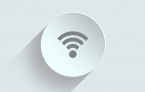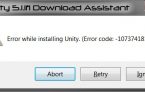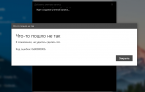Чистка системного блока и ноутбука от пыли
Далеко не все люди задумываются о том, что периодическая чистка системного блока и ноутбука от пыли сможет исправить большое количество недочетов еще до начала их образования.
Содержание
Для чего нужно чистить компьютер?
После изъятия из ПК пыли он станет функционировать намного приятнее и быстрее. При стандартной инсталляции ПК охлаждающий воздух всасывается кулерами с передней грани системника и выветривается с обратной стороны блока, поэтому имеющаяся в нем пыль (она присутствует постоянно) со временем осядет на каждом компоненте вашего устройства.
Пошаговая инструкция чистки компьютера от пыли
Почему стоит убирать пыль? Она оказывается всюду, но больше всего она видима на гранях компонентов, расположенных возле вычислителя, а также на видеокарте и прочих деталях, быстро повышающих температуру. Очень часто пыль заметна на блоке питания и на кулерах ПК и ноута. Важно помнить, что статическая электроэнергия делает устройства эдаким «магнитом для пыли», поэтому нередко он чаще других девайсов и поверхностей подвержен запылению. Ниже подготовлена инструкция, которая позволит сделать компьютер чистым и качественно работающим.
Подготовка к чистке
Чтобы надежно очистить портативный компьютер, требуется учитывать некоторые важные нюансы. Следует применить следующие инструменты:
- Кисточки. Еще до очистки следует приобрести 2 кисти. Одна обязана быть с твердой щетиной, вторая – с мягким ворсом. Первая применяется, чтобы избавиться от налипшего слоя пыли в любом трудно-расположенном месте. Другая позволяет с легкостью очистить хрупкие соединения и кабеля;
- Карандаш. Он потребуется, чтобы поставить «галочки» на нужных кабелях и входах, чтобы юзер смог быстро разместить нужные компоненты по своим местам. Также следует воспользоваться фотоаппаратом с отличным качеством изображения. Перед очисткой следует сфотографировать каждый кабель и схему, а также последовательность подключения компонентов и соединений;
- Прорезиненные перчатки и марлевую повязку. Это классические меры предосторожности;
- Отвертка. Чаще всего нужна крестовая, она позволит изъять разнообразные винтики и вынуть требуемые детали;
- Баллон со сжатым воздухом. Под большим давлением он позволяет испускать поток воздуха, позволяя избавиться от пыли в самых недоступных зонах;
- Пылесос. Не менее важный инструмент для борьбы против хорошо заметной пыли.
Разборка компьютера и первостепенная чистка
В самом начале потребуется убрать крупные загрязнения. Можно использовать пылесос. До начала процесса нужно отсоединить металлическую трубку с него, оставив лишь шланг с пластмассовым наконечником. Вместе с пылесосом зачастую имеется насадка с щеточками. Она позволит хорошенько очистить устройства, не повредив проводку.
Мощность пылесоса еще до включения должна быть минимальной. При необходимости во время процесса ее можно увеличить.
Кулеры и процессор
Процесс очистки процессора и кулеров разделяется на 2 этапа:
- Внешняя очистка;
- Внутренняя очистка.
В первом шаге используется пылесос, с помощью которого собирается вся накопившаяся пыль с видимых поверхностей. Можно увеличить на пылесосе силу, ведь покалечить кулеры не так-то просто. Можно вплотную прислонить шланг пылесоса. Винт от втягиваемого воздуха начнет крутиться, благодаря чему пыль сама направится в шланг.
- Если кулеры крайне шумные, то придется очистить их изнутри. Труднее всего почистить кулер, размещенный на видеоплате. Получается, графическую плату сначала следует разобрать. Перед началом данного процесса предстоит приобрести термопасту, продающуюся в магазине для подобной техники;
- Далее требуется открепить карту графики от платы и перевернуть той гранью, на которой отсутствует радиатор с кулером кверху. Кабели, соединяющие кулер и видеокарту, следует убрать из ячейки. На обратной стороне графического компонента следует отсоединить смотрящие вверх винты, после чего изъять радиатор;
- Каждое действие следует выполнять аккуратно и тщательно, ведь под радиатором расположен процессор. Через некоторое время работы паста начинает приклеиваться к радиатору. Поэтому нужно чуть-чуть нагреть его феном, осторожно расшатать на 1-2 миллиметра, повращать, а затем и вовсе открепить;
- На задней части кулера имеется наклейка. Ее следует снять, под ней размещен подшипник. Туда следует капнуть немного масла для смазки кулера, далее нужно раскрутить вентиляторы. Таким образом, смазка ровно разойдется по всему кулеру. Ненужные остатки вещества нужно удалить кусочком тряпки.
Чтобы поместить наклейку на место, зону ее размещения следует протереть спиртом. Когда наклейка окажется на месте, а вентилятор будет закреплен, понадобится обработать процессор термопастой, нанося ее тонким слоем. Далее нужно собрать компоненты обратно.
После этого каждый контакт следует протереть ваткой, промоченной в спирту. Кулер, размещенный на процессоре, следует очистить точно так же. Но до этого нужно отщелкнуть крепления и изъять винтики.
Блок питания
Чтобы очистить блок питания, следует приобрести баллон со сжатым воздухом. Блок питания – один из тех компонентов, который сложно изъять. Понадобится отсоединить огромное количество винтов и еще больше всяких проводов. Обязательно следует поставить на каждом проводе и разъеме соответствующую метку, чтобы потом быстро все вернуть на свои места.
Отсоедините блок с наружной части. После демонтажа этого компонента, нужно снять с крышку с питания. При открытом доступе можно тотчас использовать баллон для отчистки блока от запыления.
Оперативная память
Чтобы качественно почистить планку с оперативной памятью, не стоит применять спирт или содержащие его жидкости. В идеале следует полностью отказаться от использования любых жидких веществ, поскольку эта плата очень ее не любит.
Нужно взять щеточку с мягким ворсом, аккуратно пройтись ею по наиболее грязным местам. Стоит попробовать проникнуть щетинкой даже между контактов, в различные ямочки, где чаще всего накапливается грязь. Главное – не сильно давить на оборудование.
Видеокарта
Извлекается карта следующим способом:
- Нужно открутить винты на левой части системника. Боковину корпуса отодвинуть назад и снять полностью. Если там имеется вентилятор, то предварительно следует отключить от него энергию;
- Шнуры питания тоже следует отключить;
- Далее следует открутить винты, на которые прикрепляется карта графики. Помимо них, имеется специальный фиксатор, задвижка которого легко отодвигается;
- Доставать плату следует под углом в 90 градусов. Иногда ее придется чуть пошатывать, чтобы она сошла с места;
- Нужна мягкая кисточка для чистки. Охлаждающую систему лучше не трогать.
Без термопасты ее стоит проводить полною разборку кулера. После очистки нужно убедиться, что все винты и провода на своих местах, а никакие компоненты не болтаются.
Материнская плата
Чтобы произвести очистку этой детали, нет нужды применять уникальные средства. Разнообразные вещества, специальные щетки или салфетки понадобятся, только если запыление крайне серьезное. Чаще всего можно обойтись и без них:
- Нужна маленькая пушистая кисть;
- Баллон со сжатым воздухом (но можно и без него).
Если имеется баллон – им нужно продуть схемы – чистка будет завершена. Если использовать кисть, то следует бережно пройтись по запыленным схемам и очистить их от пыли, после чего собрать остатки пылесосом.
Сборка и подключение компьютера после чистки от пыли
Самое время проверить эффективность очистки на заново собранном устройстве:
- Сначала следует вставить материнку, вкрутив все болты обратно;
- Теперь установите на место блок питания;
- Вставьте процессор в нужный разъем, выполнив это аккуратно. Верное положение укажут стрелки на плате и камне. Сверху нанесите термопасту, после чего закрепите охлаждающую систему;
- Установите жесткие диски и зафиксируйте их;
- Подключите оставшиеся компоненты в свои слоты – сетевую плату, карту графики и другие, которые были очищены;
- Соедините блок питания с жесткими дисками, материнкой, графической платой и приводом;
- Подсоедините к системнику шнур питания и провода внешних устройств (колонок, клавиатуры и мышки, дисплей).
Вот и все. Если с грязью удалось справиться, то улучшения будут заметны сразу же.
Особенности чистки мыши и клавиатуры
Чтобы почистить клавиатуру, придется доставать каждую кнопку отдельно с помощью отвертки или специального вынимателя. Клавиатуру перед разбором лучше сфотографировать, чтобы не забыть какая и где клавиша должна быть.
Остается вытащить из разъемов всю пыль с помощью кисти или тряпочки, после чего вернуть клавиши в свои ячейки.
Чтобы почистить мышку, нужно выкрутить шуруп из нижней ее части. Все, что следует выполнить – пропылесосить внутренность и немного вытереть, но аккуратно, ибо внутри мыши платы и провода очень хрупкие. Колесико следует тщательно очистить. Большинство новомодных мышек не нуждаются в уходе.
Дополнительные рекомендации
Любые детали, вынутые из системника нужно аккуратно очистить щеткой, а уже затем возвращать на место.
Пользователи полагают, что держать блок стоит открытым, поскольку это улучшает охлаждение системы. Но на самом деле закрытый корпус генерируют некий вакуум, в котором постоянно имеется охлажденный воздух, что не позволяет компонентам нагреться.
Качественный уход за ПК или ноутбуком продлит срок работы на несколько лет.









 (7 оценок, среднее: 3,29 из 5)
(7 оценок, среднее: 3,29 из 5)